- Auteur Abigail Brown [email protected].
- Public 2023-12-17 06:47.
- Dernière modifié 2025-01-24 12:09.
Lorsque vous souhaitez utiliser l'application Instagram pour démarrer votre propre diffusion en direct, vous trouverez la fonctionnalité cachée dans l'onglet appareil photo de la fonctionnalité Stories. Instagram Stories a changé la façon dont les gens utilisaient Instagram en août 2016. À la fin de 2016, Stories a été étendu pour inclure une fonctionnalité de streaming vidéo en direct qui permettait aux utilisateurs de se connecter avec des abonnés en temps réel.
Les captures d'écran ici ont été prises sur un téléphone Android, mais les procédures décrites devraient également s'appliquer à la plupart des autres téléphones actuels.
Comment diffuser en direct sur Instagram
Démarrer un flux vidéo en direct, c'est un peu comme se préparer à publier une histoire. Voici comment:
- Appuyez sur la bulle de votre profil (elle se trouve à gauche de votre flux de Stories, au-dessus de Votre Story). Ou balayez vers la droite n'importe où dans l'application pour afficher l'onglet de l'appareil photo Stories.
-
Par défaut, l'onglet appareil photo est sur le paramètre Normal, que vous pouvez voir en bas de l'écran sous le bouton de capture. Pour passer à un flux vidéo en direct, balayez vers la droite ou appuyez sur LIVE.
Vous n'êtes pas encore en direct.
-
Pour choisir les options de partage de votre flux en direct, appuyez sur l'icône représentant une roue dentée située dans le coin supérieur gauche de l'écran Live.

Image -
Cachez votre vidéo en direct à certaines personnes et autorisez certains utilisateurs à répondre à votre vidéo en direct par message direct.
Facebook Messenger a été intégré à Instagram Direct, vous pouvez donc envoyer des messages directs à vos contacts Facebook depuis Instagram.
-
Lorsque vous êtes satisfait de vos paramètres, appuyez sur la flèche de retour à côté de Histoire pour revenir à l'écran Live.

Image - Lorsque vous êtes prêt à passer en direct, appuyez sur Go Live. Cela déclenche la diffusion en direct de votre vidéo et vos abonnés pourront voir que vous êtes en direct.
- Pour arrêter la diffusion, appuyez sur Fin. Le nombre total de spectateurs s'affiche pour vous indiquer le nombre de personnes connectées au cours de votre vidéo en direct.
-
Appuyez sur Enregistrer pour enregistrer la session dans votre pellicule ou la partager dans votre story.
Instagram Live Rooms
Instagram a introduit Live Rooms, qui vous permet d'aller vivre avec jusqu'à trois autres personnes. Depuis l'écran de la caméra Instagram, sélectionnez Live en bas de l'écran, puis appuyez sur l'icône Rooms (les deux silhouettes) pour inviter des invités. Vous verrez une liste des autres utilisateurs actuellement en ligne, mais vous pouvez également rechercher des utilisateurs à inviter.
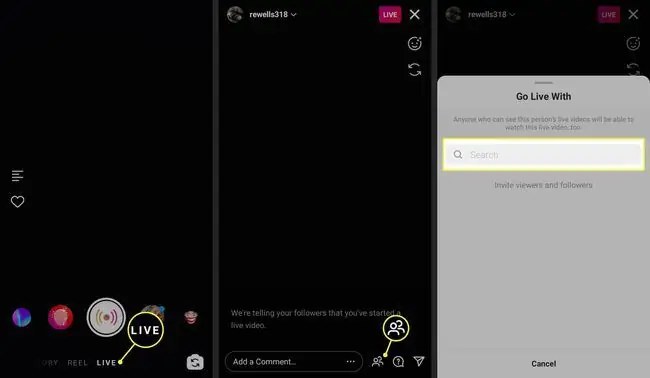
Le streaming avec d'autres Instagramers dans Live Rooms est un excellent moyen d'obtenir plus de visibilité sur la plateforme sociale.
Interagissez avec vos téléspectateurs
Lorsque vous démarrez une vidéo en direct sur Instagram, vos abonnés peuvent recevoir des notifications pour les encourager à se connecter. Lorsqu'ils le font, vous remarquerez que quelques éléments apparaissent à l'écran:
- Nombre de spectateurs: ceci apparaît dans le coin supérieur droit de l'écran à côté de l'icône en forme d'œil.
- Comments: les spectateurs peuvent publier des commentaires en direct sur votre vidéo à l'aide du champ de commentaire qui apparaît en bas de l'écran.
- J'aime: un bouton en forme de cœur apparaît dans le coin inférieur droit de l'écran, sur lequel les téléspectateurs peuvent appuyer pour exprimer leur approbation de votre vidéo en direct. Vous verrez une animation de cœur jouer en temps réel comme les téléspectateurs l'aiment.
Épingler un commentaire ou désactiver les commentaires
En plus de parler à vos spectateurs directement via la vidéo, laissez des commentaires sur votre vidéo et épinglez les commentaires à l'écran afin que les commentaires restent là pour que vos spectateurs puissent les voir. Il s'agit d'une fonctionnalité utile si votre vidéo en direct est centrée sur un certain sujet ou une certaine question.
Pour épingler un commentaire, saisissez un commentaire dans le champ de commentaire, publiez-le et appuyez sur le commentaire publié. Un menu apparaît en bas de l'écran avec une option Pin Comment.
Vous pouvez également désactiver les commentaires afin que personne ne puisse commenter. Appuyez sur les trois points dans le coin inférieur droit de l'écran et appuyez sur Désactiver les commentaires.
Bottom Line
Vous pouvez diffuser en direct jusqu'à une heure. La quantité de données utilisées lors de la diffusion d'une vidéo en direct varie en fonction de la durée de l'émission et de la puissance du signal. Si la sauvegarde des données vous préoccupe, connectez-vous au Wi-Fi avant de commencer l'enregistrement.
Comment savoir quand d'autres utilisateurs diffusent en direct
Vous pouvez savoir que quelqu'un utilise Instagram Live en regardant les bulles dans votre flux d'histoires. Les bulles d'amis qui utilisent Instagram Live ont des badges roses Live affichés directement en dessous. Appuyez sur la bulle appropriée pour commencer à regarder un flux en direct.
Besoin d'un écran plus grand ? Essayez de regarder Instagram en direct depuis un ordinateur ou un téléviseur.






